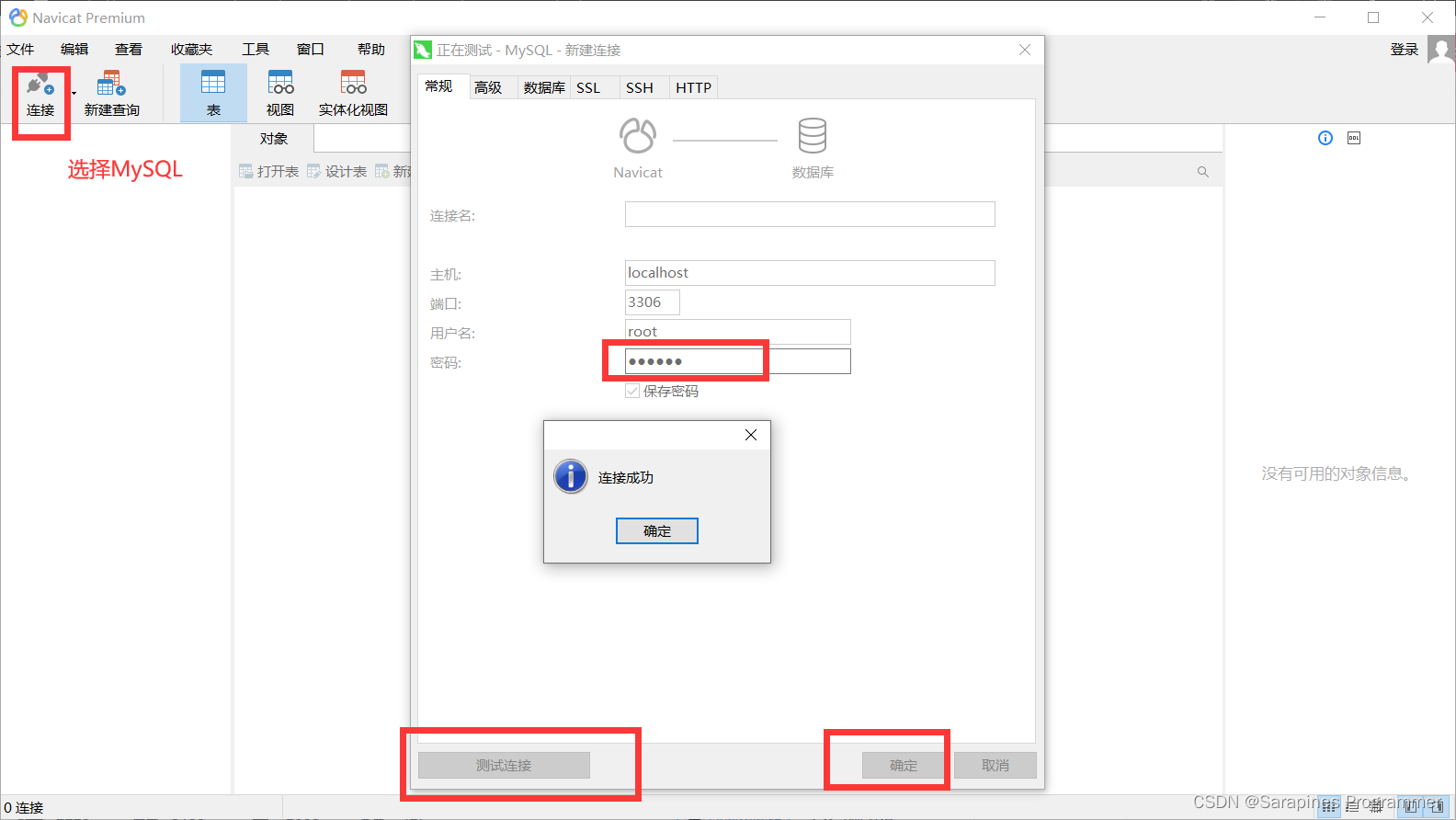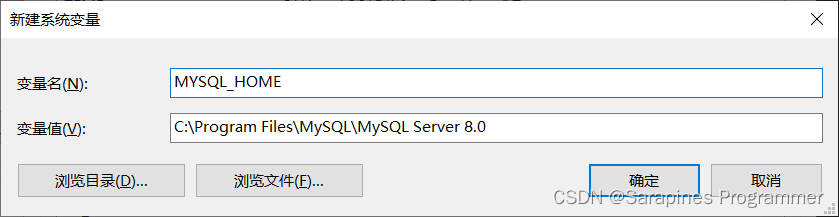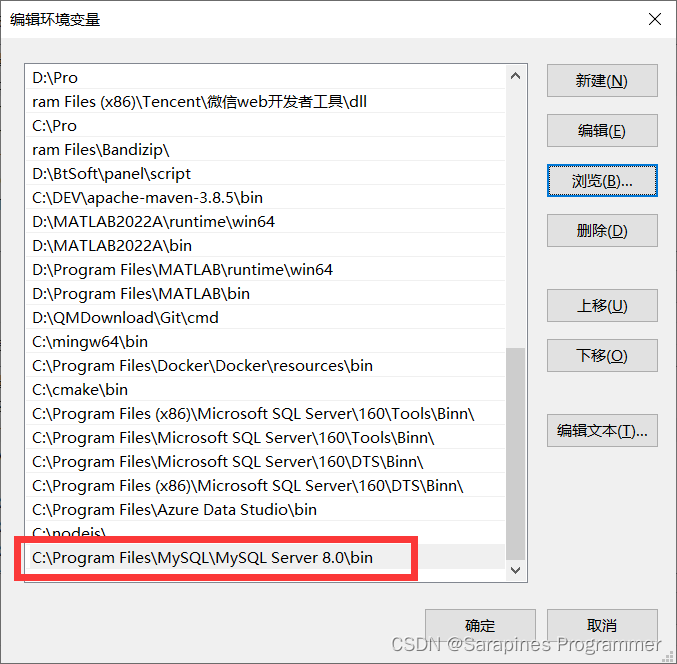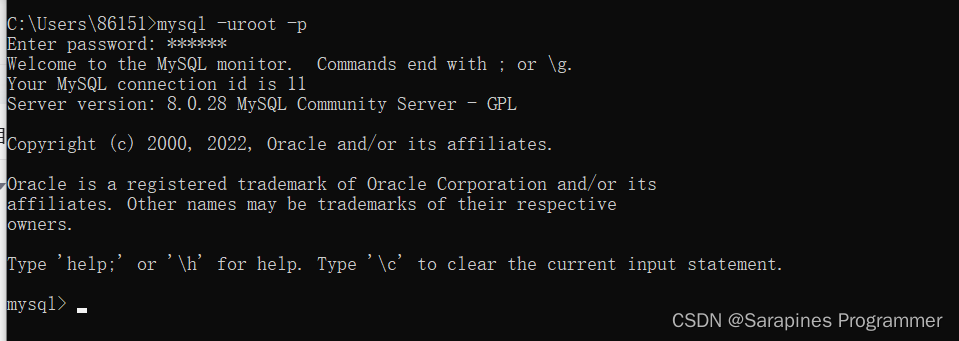【安装指南】MySQL和Navicat下载、安装及使用详细教程


目录
⛳️1.【MySQL】安装教程
1.1 获取下载包
1.2 MySQL安装
1.2.1 MySQL工具安装
1.2.2 MySQL环境变量
1.2.3 验证MySQL安装成功
⛳️1.【MySQL】安装教程
1.1 获取下载包
前往官网获取压缩包:https://www.mysql.com/cn/
也可点此获取MySQL+Navicat
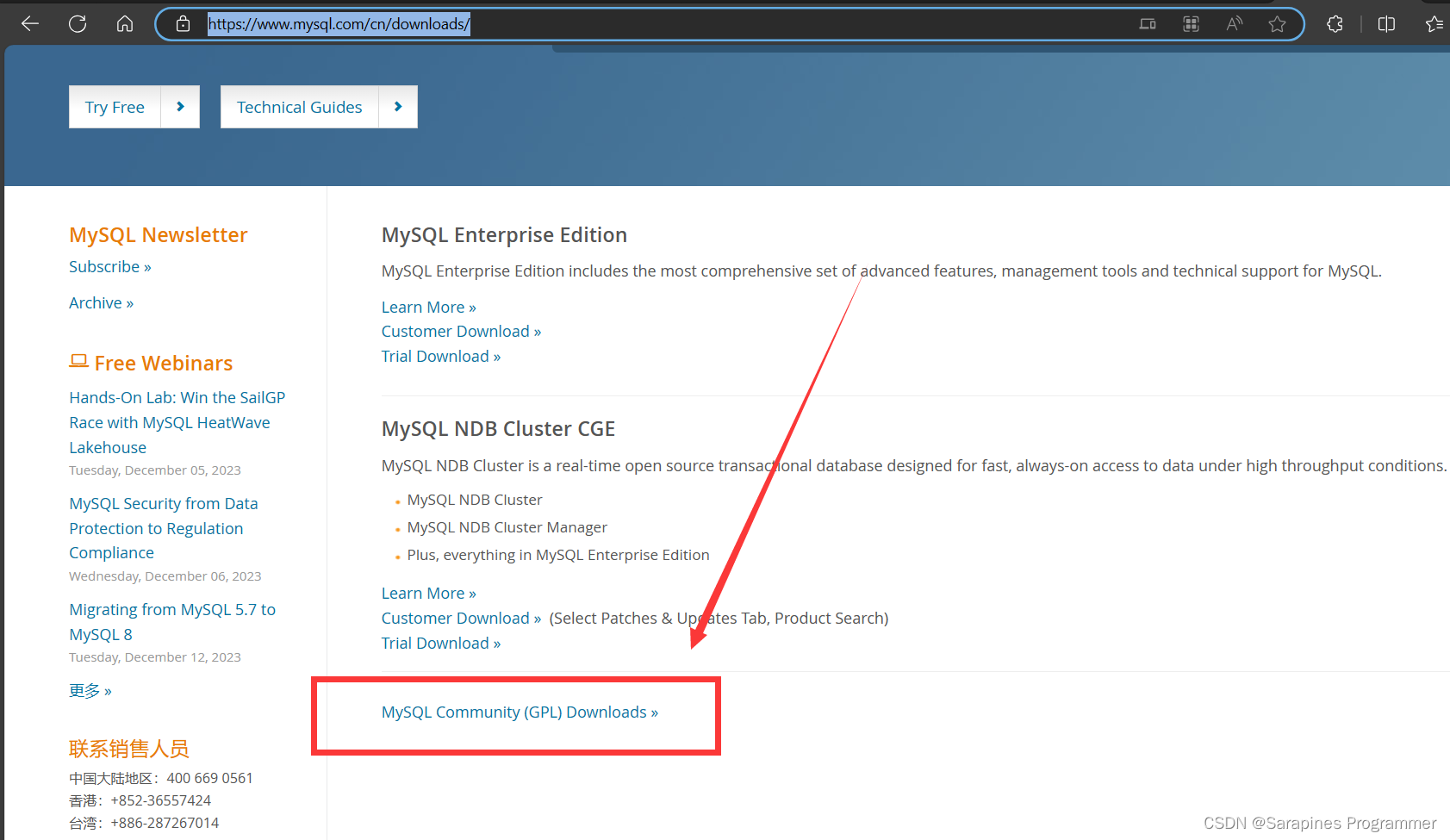
选择Windows系统下载包
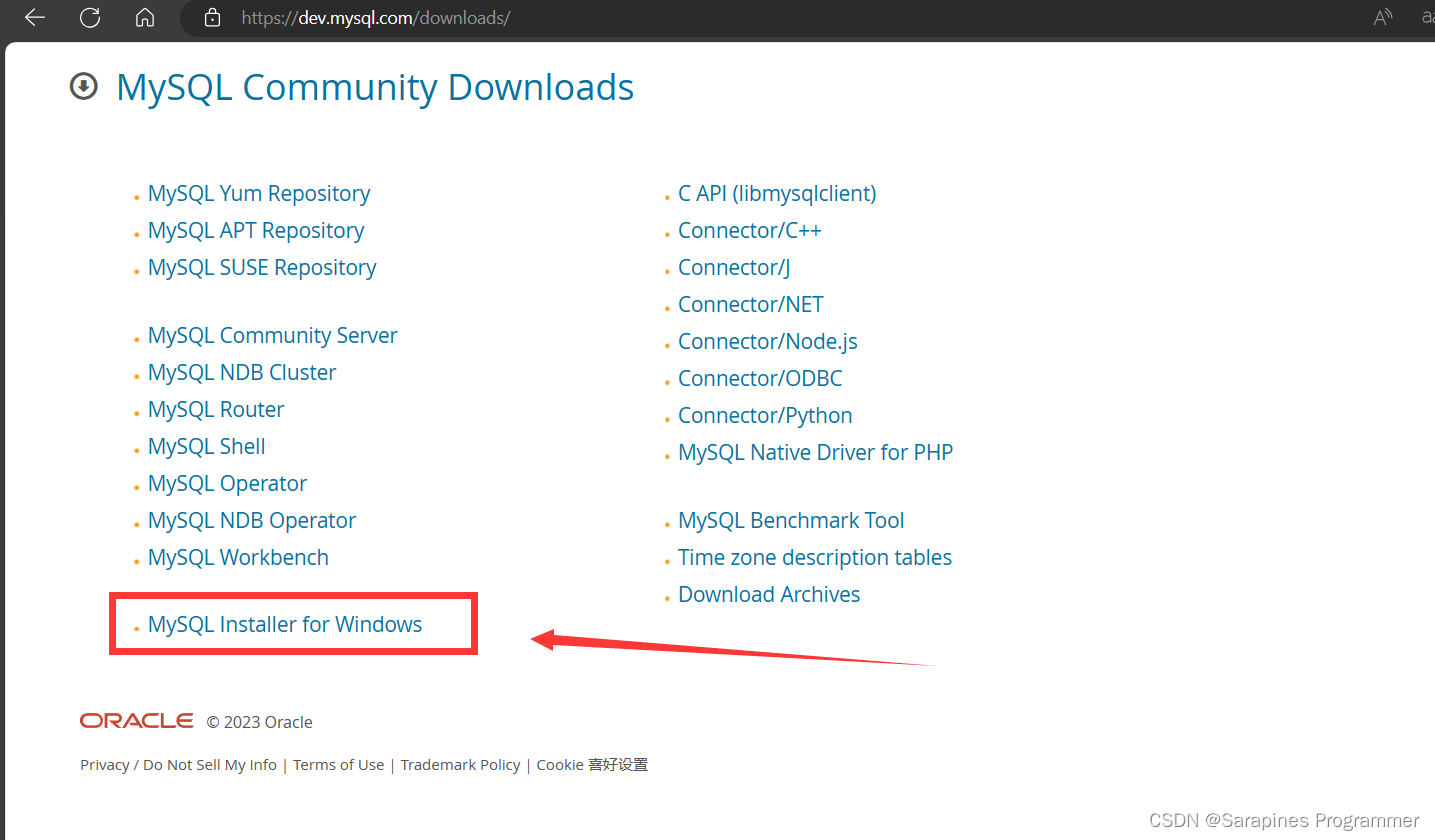
这里选择最新版下载
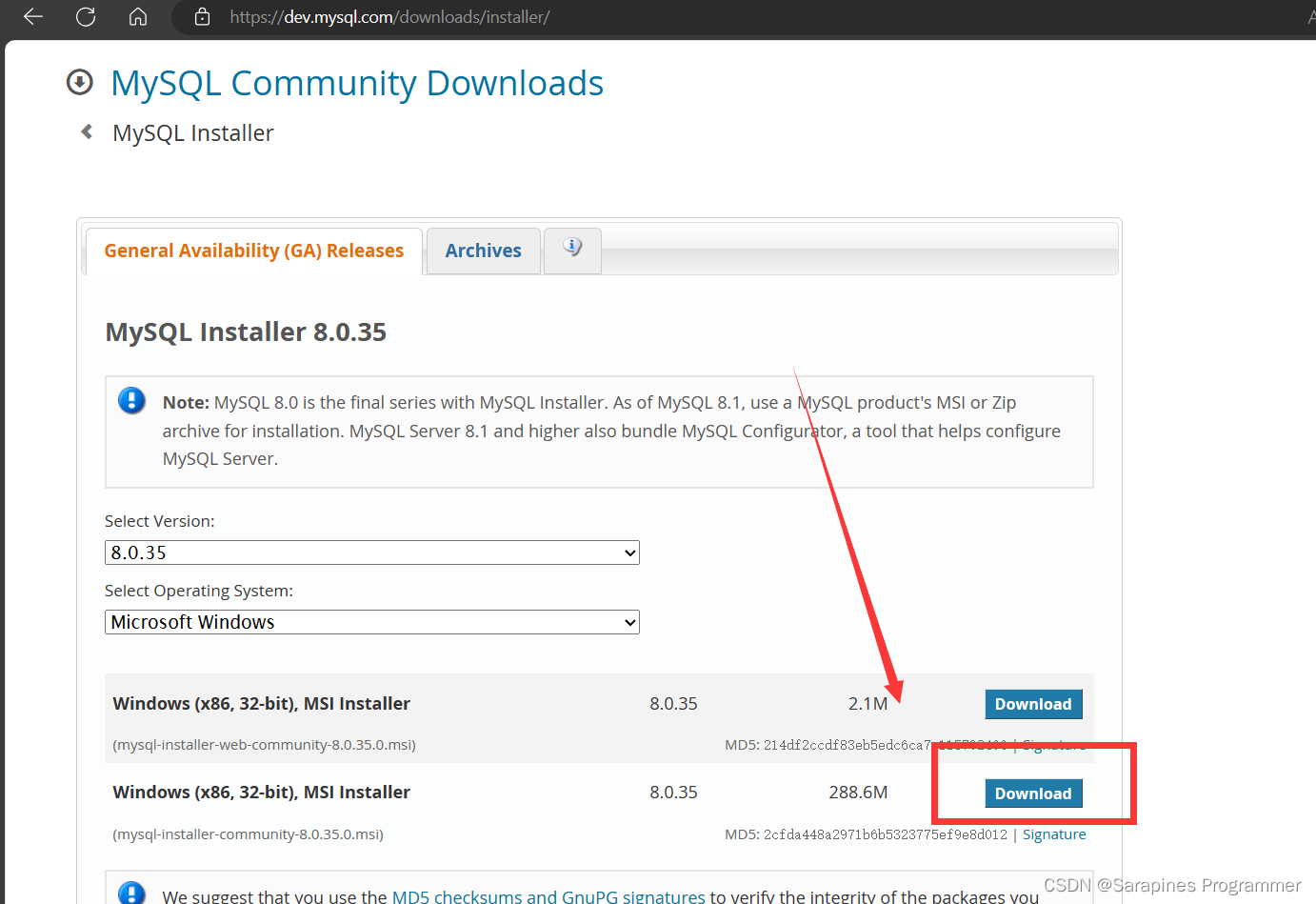
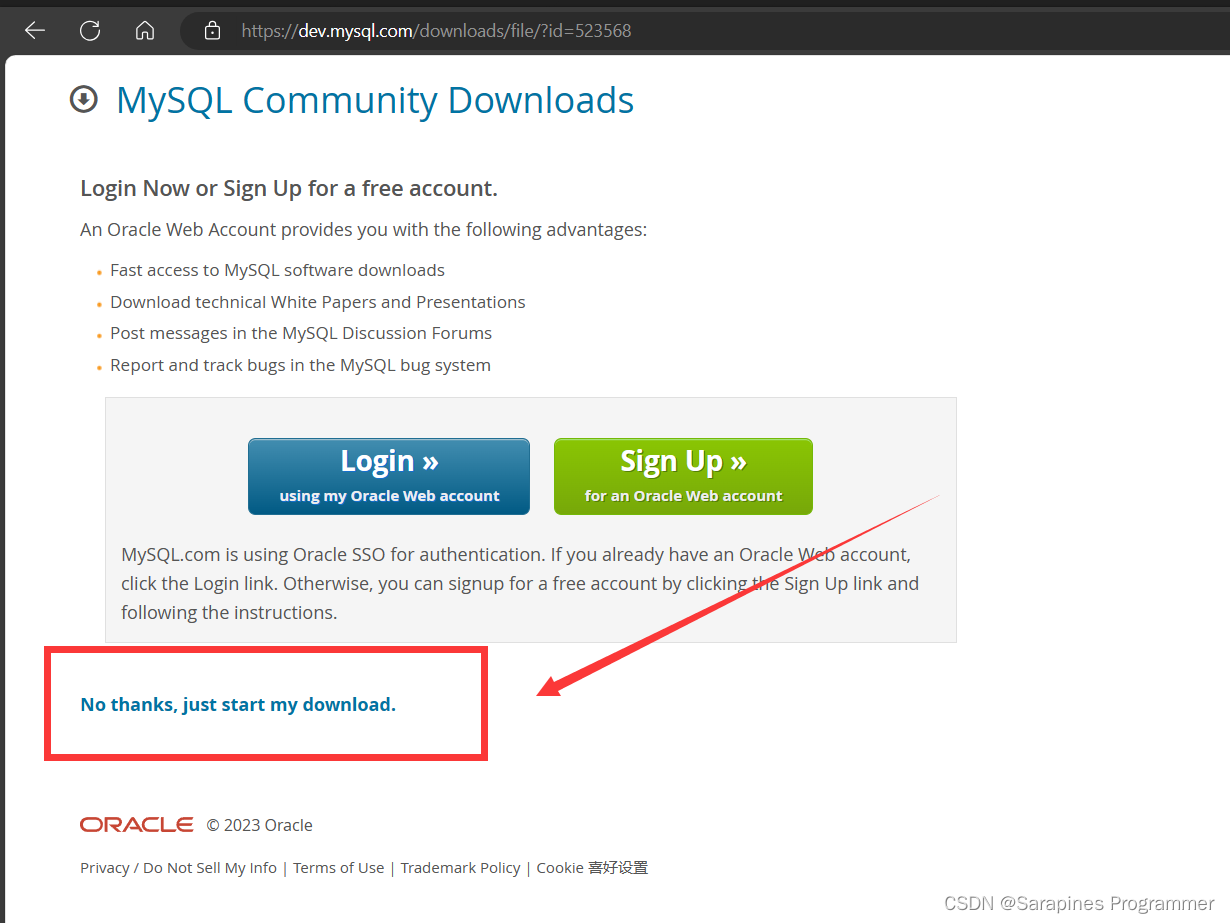
1.2 MySQL安装
1.2.1 MySQL工具安装
选择服务器方式安装
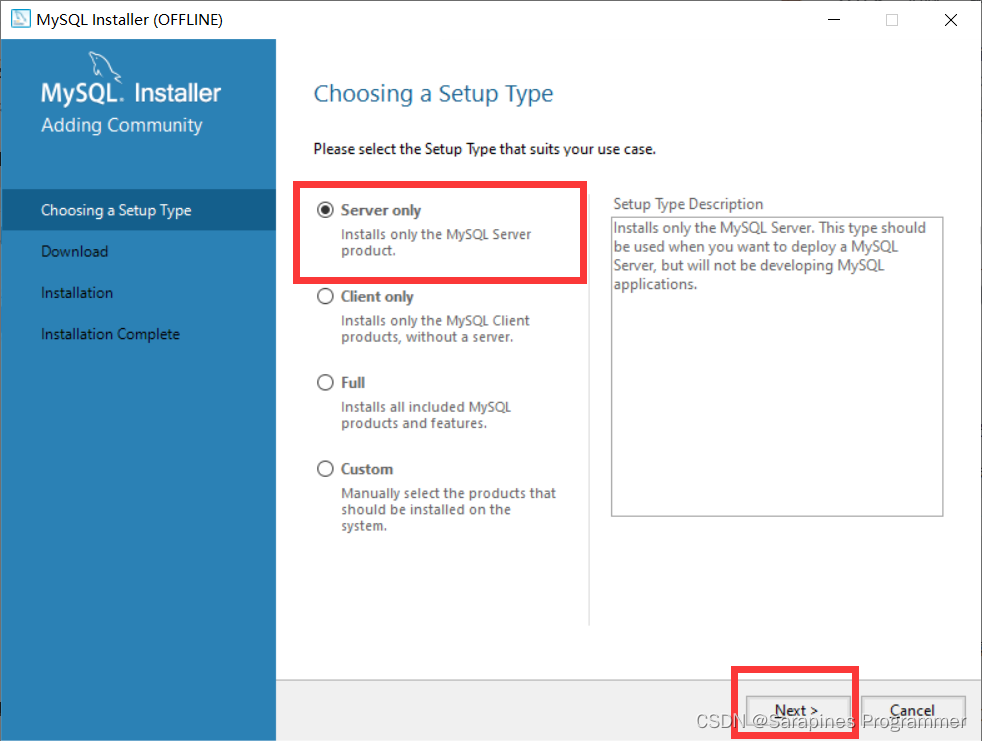
点击Execute执行,完成进行Next
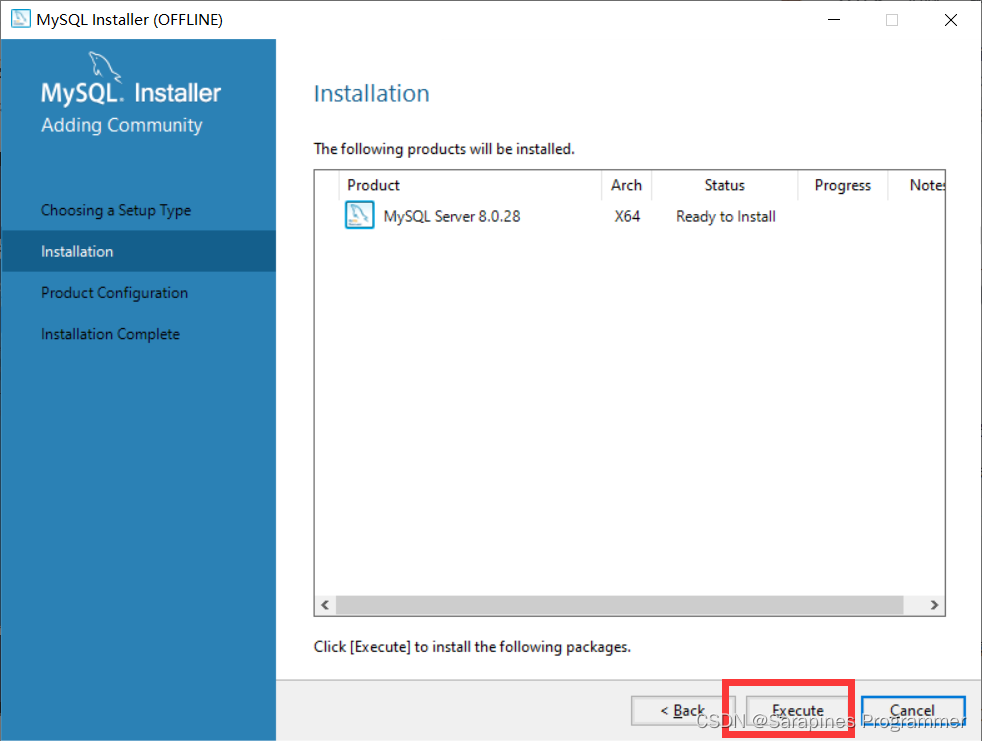
采用默认设置,继续Next
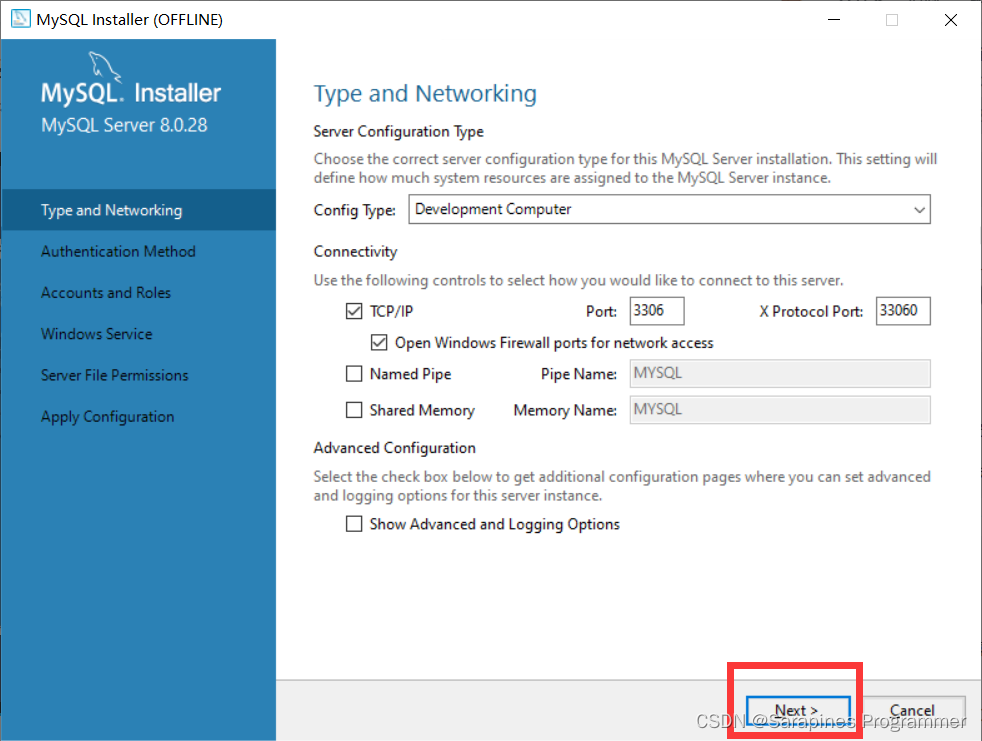
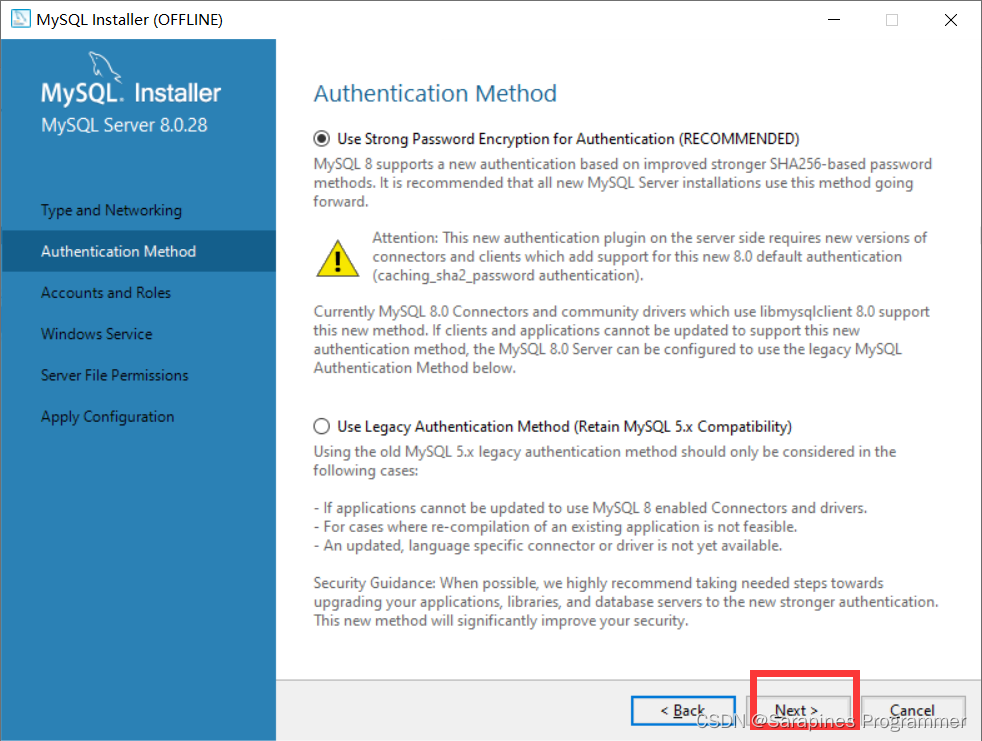
设置密码,这里我采用123456
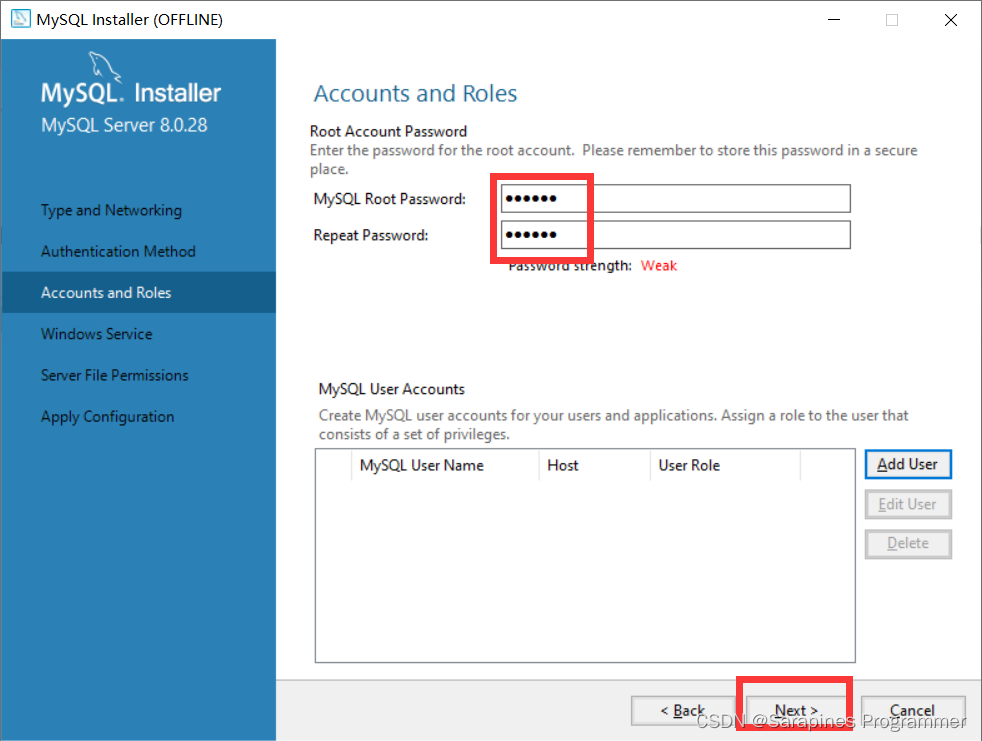
后续采用默认即可,否则易出错,不建议修改
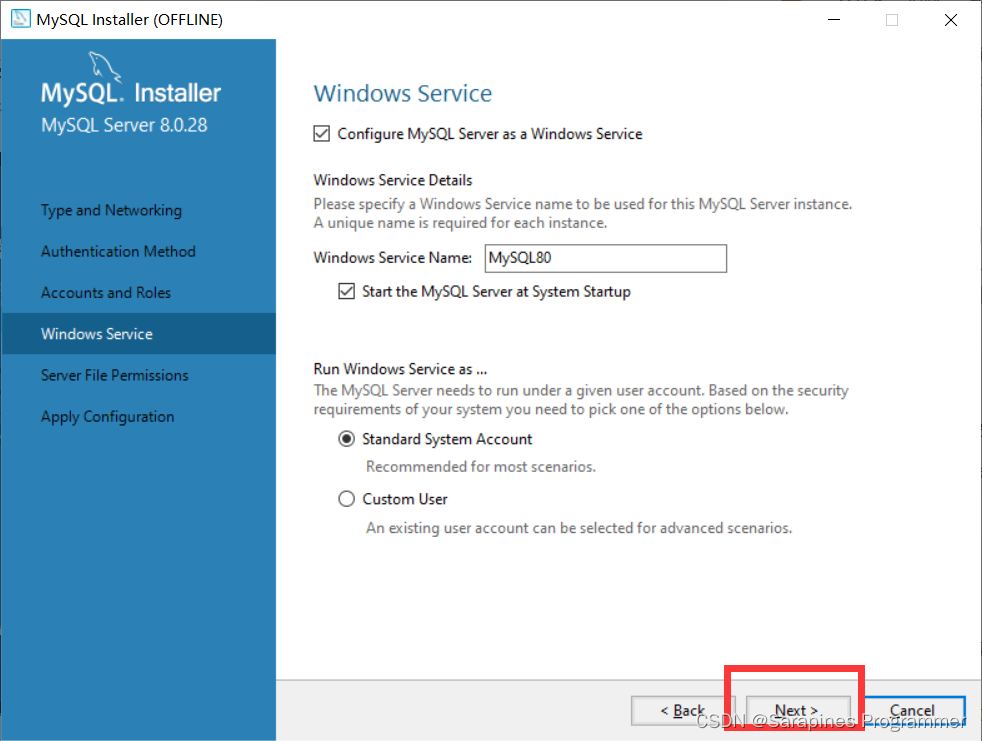
点击Execute执行,完成点击Finish->Next->Finish
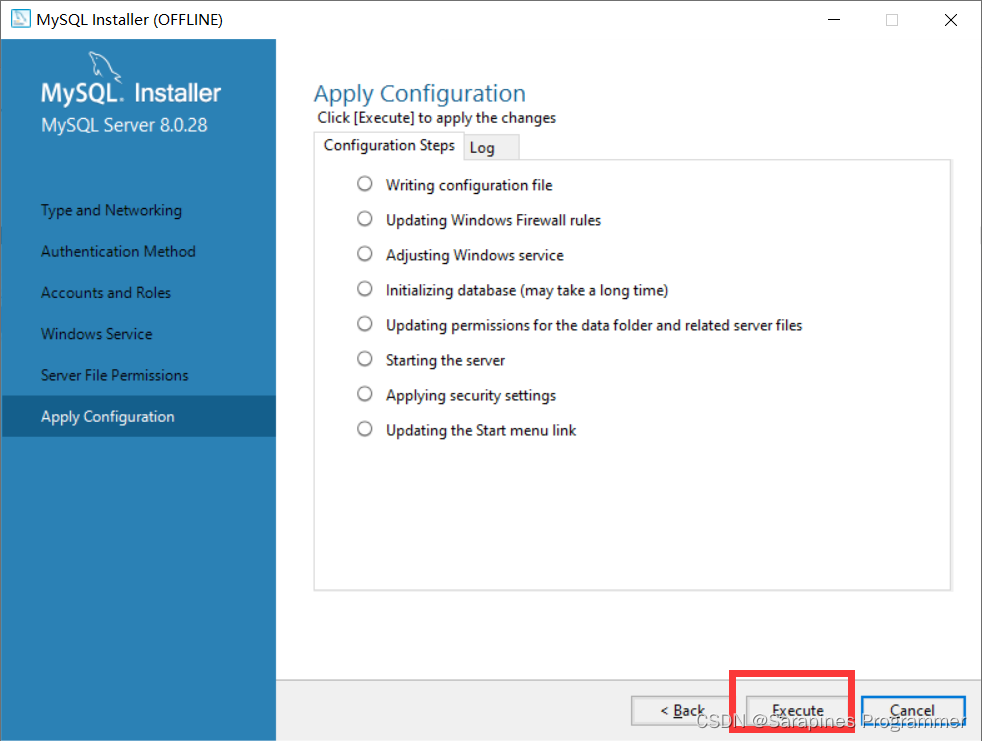
1.2.2 MySQL环境变量
添加系统变量如下
变量名 MYSQL_HOME
变量值 MYSQL Server 8.0的目录(根据自己的目录来)
系统PATH添加如下
MYSQL Server 8.0\bin的目录(根据自己的目录来)
1.2.3 验证MySQL安装成功
cmd(win+R)
终端输入指令:mysql -uroot -p
终端输入密码:我这里是123456
显示如下则安装成功
⛳️2.【Navicat-v15】的安装和使用
资源链接:提取码:9dtv
断开网络。根据需要打开exe,这里我是x64【打开后自己配置路径直接Next安装即可】
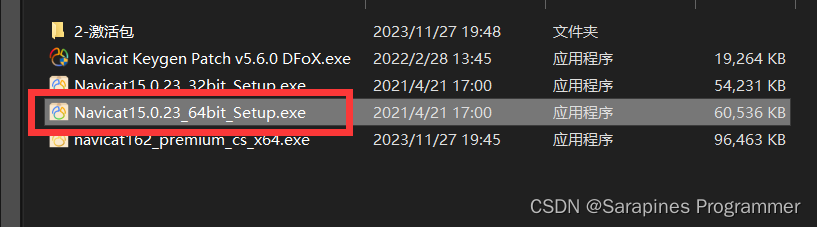
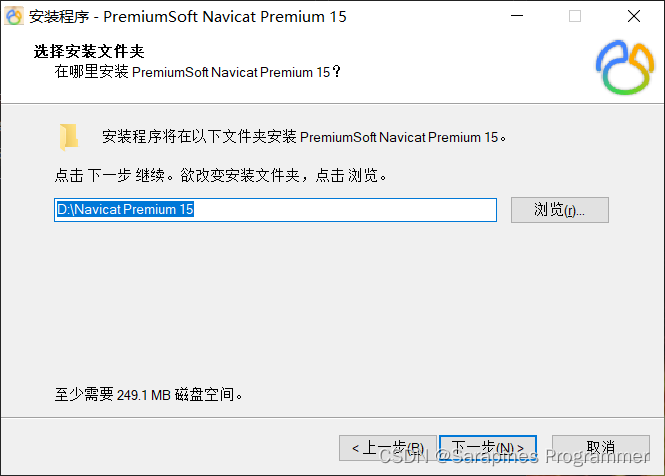
打开提供的软件Navicat Keygen Patch v5.6.0 DFoX.exe,
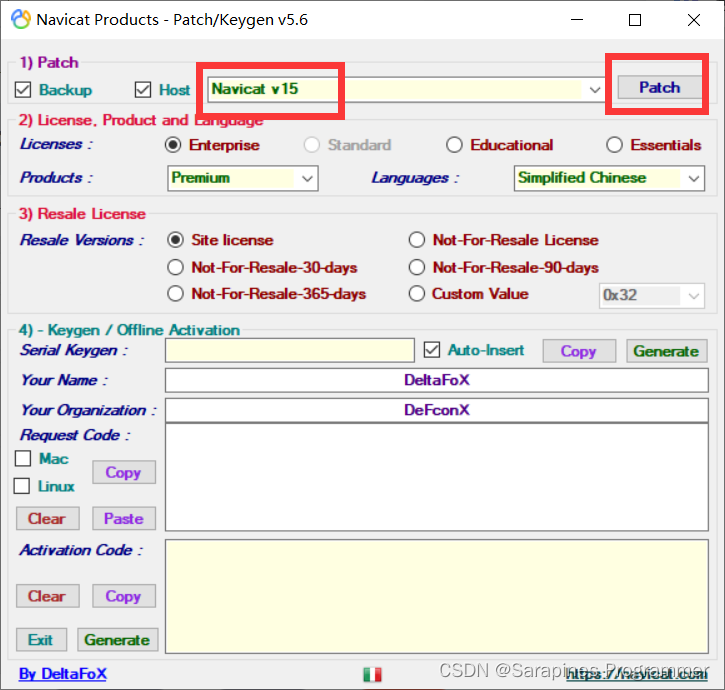
找到D:\Navicat Premium 15\navicat.exe
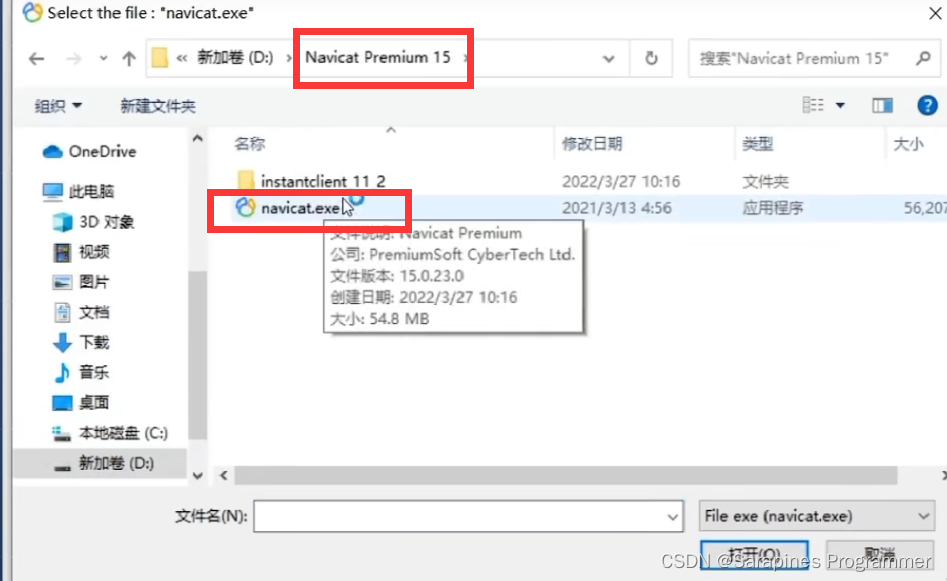
出现弹窗Crecked! 则可进入下一步
若不是上述弹窗使用win+R输入regedit打开注册表,在
计算机\HKEY_CURRENT_USER\SOFTWARE\PremiumSoft目录删除nav开头的所有文件
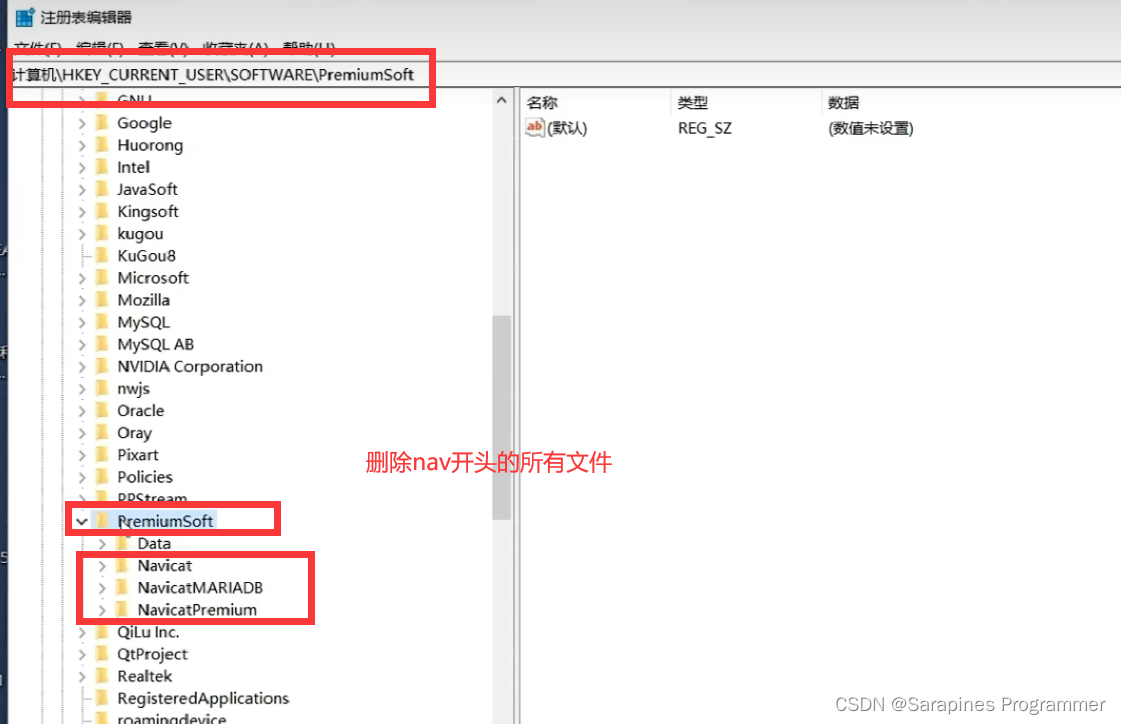
点击Generate生成序列号
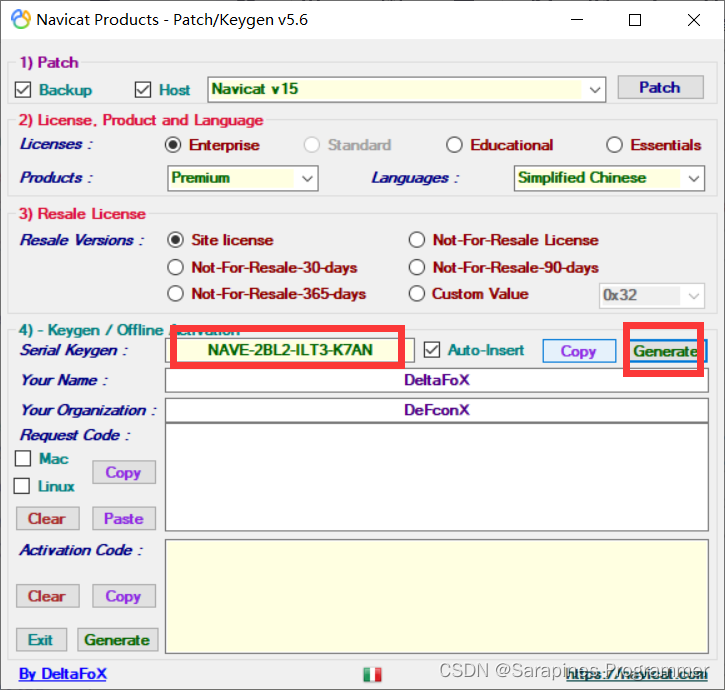
打开Navicat,点击注册,将序列号复制到许可证——>激活——>手动激活
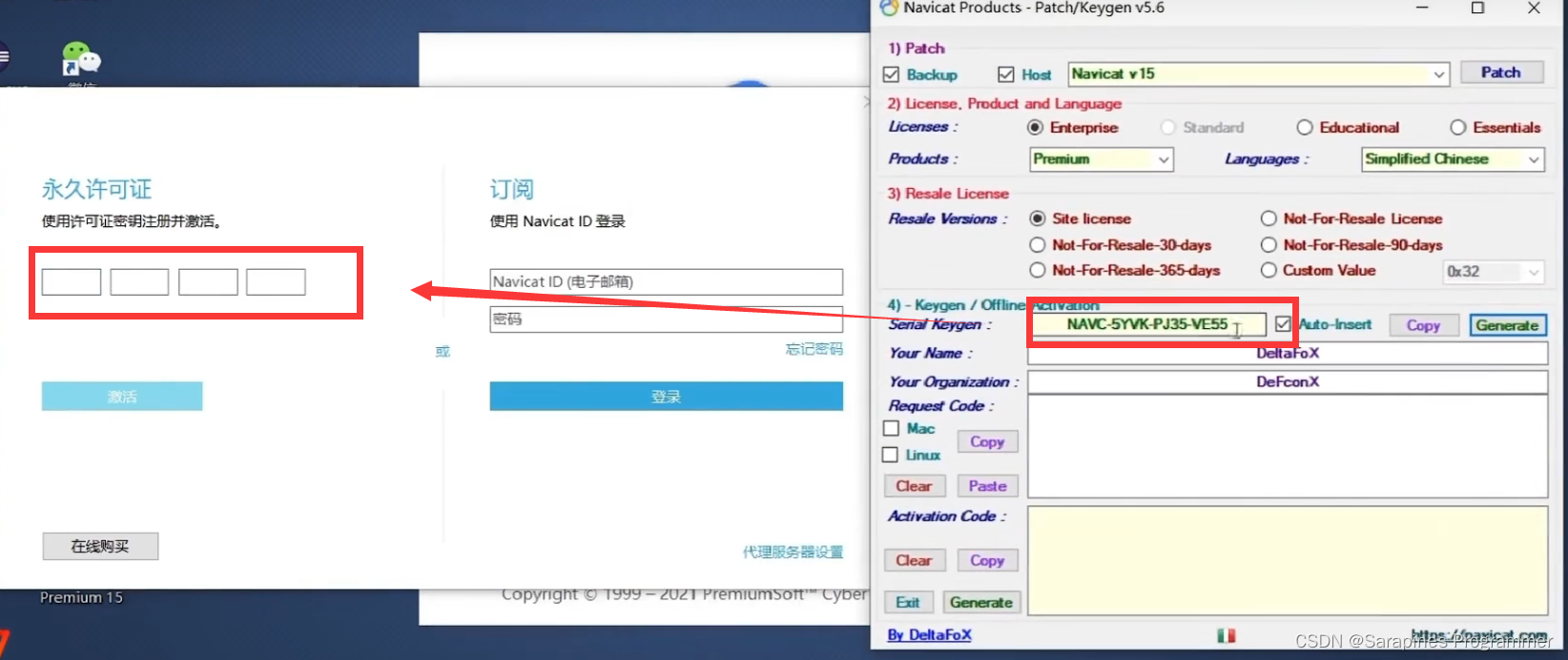
点击激活
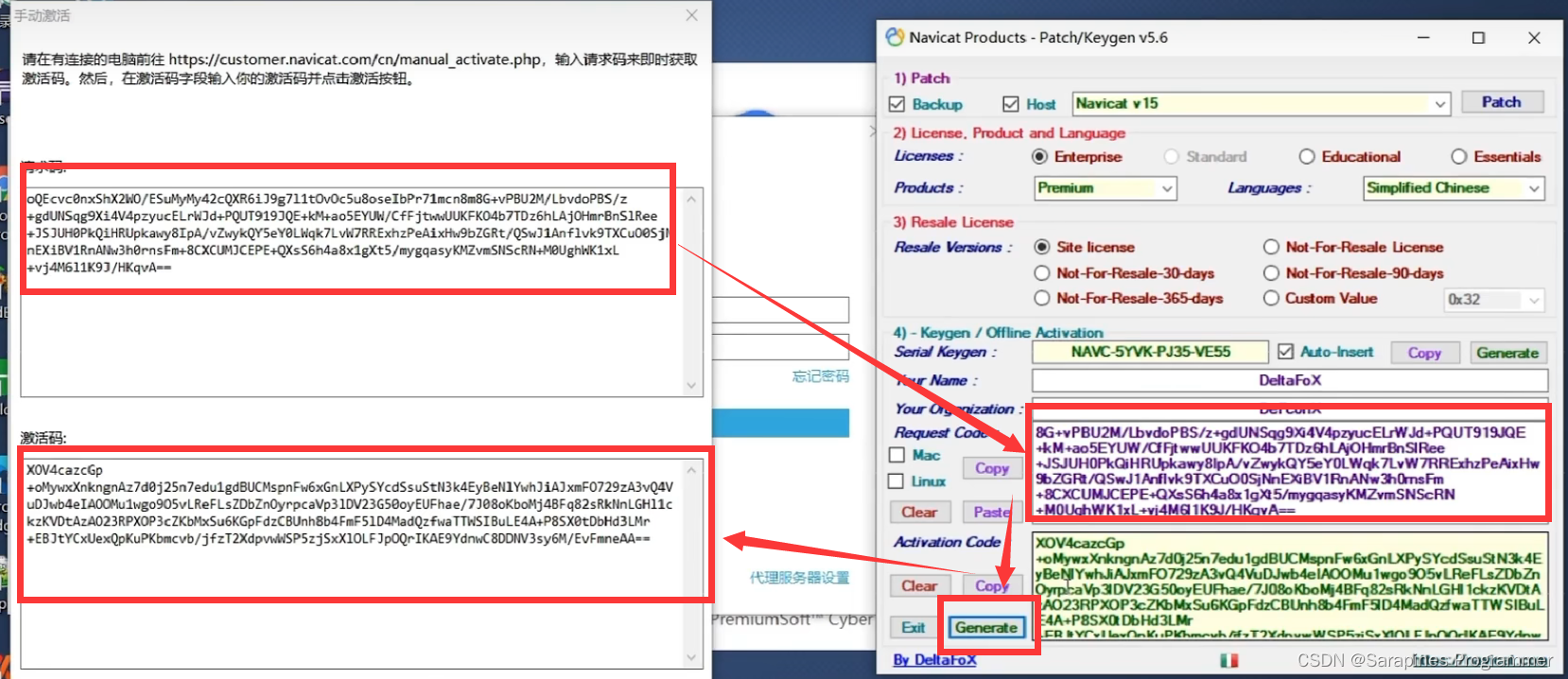
成功显示
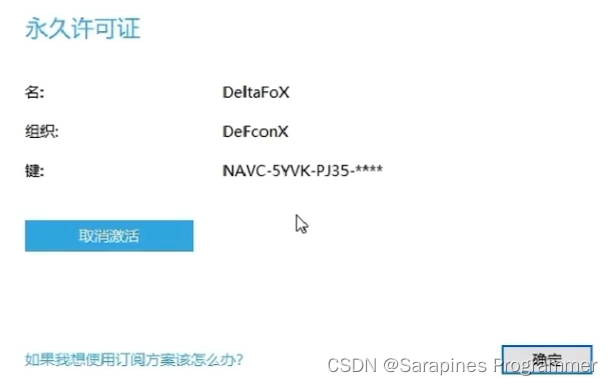
打开Navicat->工具->选项,取消自动更新
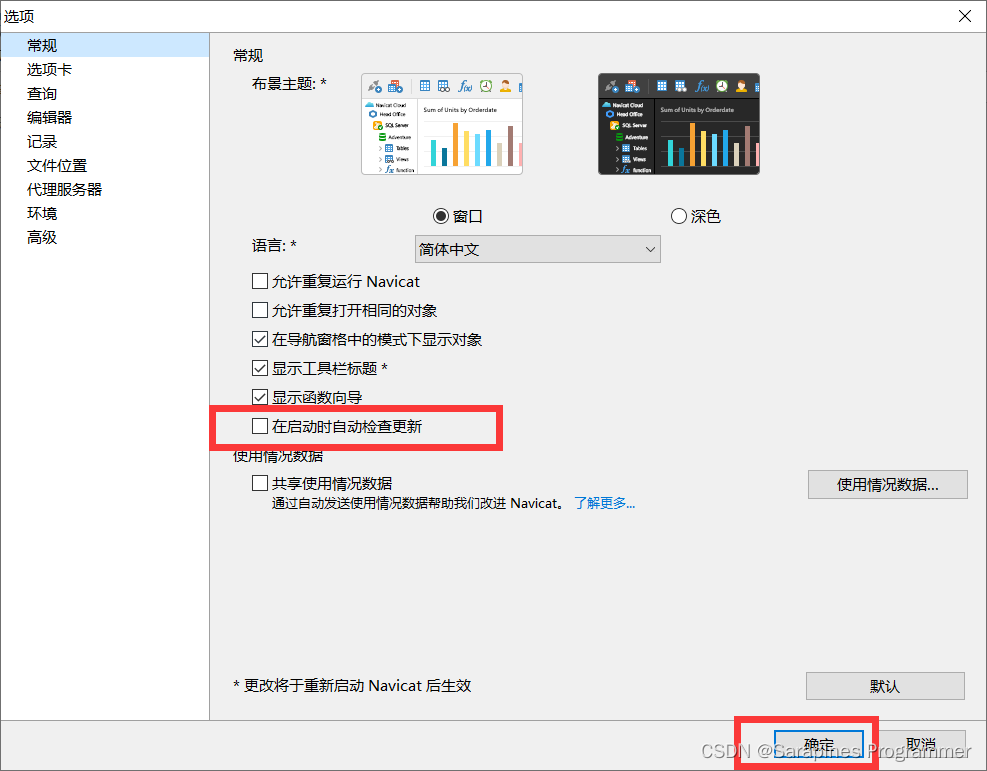
⛳️3.【测试Navicat连接MySQL】
连接->MySQL->密码123456